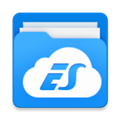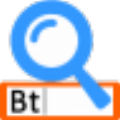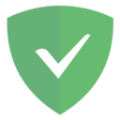应用简介
LocaSpace Viewer是一款非常不错的全平台三维GIS软件,该软件非常有意思,我们可以通过它浏览三维数字地球,支持加载图层、加载地形、影像处理、影像下载、地形处理、地形下载、飞到坐标点、沿线飞行、飞行设置等功能,并且该软件绿色免安装,解压即可使用,非常方便快捷。
此外,软件拥有丰富的地图资源,可毫不夸张的说有了这款软件可以帮助用户查看地球上任何一个角落的卫星地图,同时不仅允许用户在这里随意加载以及进行无缝的地图切换,还支持倾斜摄影数据极速浏览,并支持倾斜摄影三维模型格式包括*.osgb、*.dae等,从而可以很好的满足用户们的各种使用需求。另外,全新的图新地球电脑版更是提供了多种类型标绘功能可随意的对地球中的任意地点进行量测和空间分析,总之图新地球软件是一个集多在线地图资源查看、影像、地形数据快速下载、倾斜数据极速浏览、模型数据多样展示、便捷的操作分析等优点于一身的轻量级软件,那么如有需求的用户可自行下载体验。

【软件功能】
1、自定义提取高程点
自定义设置采样间距和采样点数来提取高程点。
2、地形夸张
方便地令地形数据的地形起伏效果放大或缩小不同的倍数。
3、照片生成路径功能
根据出游拍摄的照片生成轨迹,在地图上直接显示出行路线。
4、飞行浏览模式
支持三维场景的飞行浏览和多视角浏览。用户可以很方便地控制、修改浏览线路和飞行速度。
5、三维特效
可以在LocaSpace Viewer(LSV)上添加各种粒子系统的演示效果,喷泉、火焰、水面效果等。
6、自定义提取等高线
可以直接在球上进行自定义设置取点密度和等高线间距来提取等高线,也可根据自有的高程数据提取。
7、展点
可以将txt格式的坐标文件转换成kml进行展示,将经纬度坐标(Longitude,Latitude,Elevation,name格式)的文本的内容转换为kml。
8、在线数据发布服务
LocaSpace Viewer(LSV)提供了配套的在线数据发布服务,可以实现海量数据的互联网发布服务。有一个连接服务器的功能,通过这个功能,可以直接通过网络地址连接到远程的服务器,从而实现一份数据,多客户端共享。
9、GPS文件格式转换
图新地球软件可以把几乎各种格式的GPS文件转换为通用的kml格式。不同的GPS设备,不同厂商生成的GPS数据格式不尽相同,为数据的通用带来了很大麻烦,这里可以把常用的GPS数据格式转换为更为通用的kml格式。支持的格式包括*.gpx、*.gdb、*.trl、*.csv、*.loc、*.wpt、*.plt、*.pcx、*.log、*.loc等等。
【功能说明】
1、支持多个地图的显示:Google Earth影像、Google Earth地形、百度地图、天地图、微软地图;
2、支持快速的三位模型浏览;
3、支持大批量的数据呈现;
4、软件不需要安装,打开即可使用。

【特色介绍】
1、多种互联网地图集成
集成多种在线地图资源,包括Google Earth影像、Google Earth地形;百度地图、影像、标注;天地图地图、影像、标注和微软地图、影像、标注。浏览速度快

2、影像、地形数据下载
支持Google Earth卫星影像、三维地形无水印、无偏移、无限制下载。我们只做免费下载,全球影像、全球地形任意下载,是学习和科研的首选。

3、倾斜摄影数据极速浏览
支持倾斜摄影数据极速浏览。支持倾斜摄影三维模型格式包括*.osgb,*.dae等。LocaSpace Viewer(LSV)把osgb分块文件建立索引生成一个lfp文件,该lfp文件包含三维模型所在的经度、纬度、高度值,便于倾斜摄影三维模型在地球上进行定位。

4、二三维地理数据、模型数据的浏览和输出
支持多种通用格式地形、影像、矢量数据的浏览和输出。支持的地理数据格式包括:影像(*.tiff、*.img、*.lrp等格式)、地形(*.tiff、*.img、*.lrp等栅格数据格式)、矢量数据(*.shp、*.kml、*.tab等格式)和文本数据等。
快速浏览三维模型,支持大批量数据的三维场景浏览,包括自然地物,人工设施。速度快,场景精细,支持三维模型数据格式包括:*.3ds、*.3d、*.obj、*.gcm格式等。

5、多种类型的量测和空间分析
多种类型标绘功能:方便地标注、绘制点、线、面等要素,并可另存为kml、shp等常用矢量格式。
多种类型空间分析:支持多种类型的空间分析,包括通视分析、可视域分析、雷达分析、填挖方分析、剖面分析和淹没分析等。
多种类型量测功能:可以方便得进行标注、绘制线、面;距离测量、高度测量、三角测量、面积测量。

【导出地图方法】
1、首先我们打开软件LocaSpace Viewer,在主界面点击选中工具栏上的“下载”选项,然后在出现的列表中选择“数据下载”;

2、在出现的“下载管理器”中,我们点击“新建下载”按钮即可创建地图的下载;

3、最后等待下载完成就可以实现地图的导出了,非常方便快捷。
【下载影像方法】
1、我们进入到LocaSpace Viewer之中,点击打开工具栏中的“下载”;
2、在出现的功能列表中点击选择“影像下载”选项;

3、在出现的“影像下载”窗口,我们需要点击选择绘制范围,包括了三种绘制方式;

4、接着对“下载设置”以及“导出设置”中的参数进行设置,可以根据自己的需要进行选择,选择完毕,最后点击“开始下载”按钮即可。

【导入su模型方法】
1、首先我们打开LocaSpace Viewer,在工具栏上点击选择“场景”;

2、接着我们就会获得一些场景功能,从中点击选择“添加模型”按钮;

3、紧接着我们就可以得到一个“添加模型”的新窗口,在窗口中点击“选择模型”按钮,然后点击选择su模型进行导入即可。

【常见问题】
1、图新地球LSV支持加载什么数据?
支持加载栅格、矢量、模型等数据。主要包含:
栅格类型:tif、lrp、img、dem、adf、idr、grd、hdr、lrc等;
矢量类型:kml、kmz、shp、dxf、dwg、lgd、ldb、tab、mif、vec等;
地形类型:tif、img、grd、asc、lrp、raw、lrc、dem、adf、idr、sid、hgt等
激光点云:las
人工模型:3ds、obj、gcm等
实景模型:osgb
一般LSV支持的数据都可以拖拽到LSV软件主界面进行加载。
2、图新地球软件有哪些快捷操作?
该软件有很多方便的快捷操作,主要是鼠标操作和快捷键操作。
鼠标操作:按下滚轮或右键拖拽鼠标,可以调整三维视角
快捷键操作:
(1)地图区:
Alt+1:绘制点
Alt+2:绘制线
Alt+3:绘制面
Alt+4:选择对象
WASD/↑↓←→:平移地图
(2)左侧栏:
Ctrl+X:剪切选中要素
Ctrl+V:粘贴选中要素
Ctrl+C:复制选中要素
F2:对选中要素重命名
Del:删除要素/移除图层
(3)绘制过程:
Ctrl+Z:撤销上一个节点
3、LSV软件加载SHP后为什么看不到标注?
有时候加载SHP文件后,没有名称显示,导致不容易找到对应的要素。这主要是因为SHP文件本身要素没有名称,但是SHP一般要素对应的有属性表。因此LSV里面可以设置要显示的属性表字段为要素的名称。
设置方法:左侧栏找到SHP图层,右键,打开属性表》选择标注名,设置要显示的列的名称,点击确定,退出属性表,这时候就有了。
但是可能还看不到效果,这时候,在LSV主界面,找到选项设置》标签设置》最大可见距离,将对应的数字改大,就可以看到SHP的标注了呢。这个修改只需要修改一次即可。
4、图新地球电脑版如何加载CAD呢?
如果CAD数据是标准坐标系的,即明确的知道椭球基准信息、投影信息,那么可以直接把CAD拖拽到LSV里面,配置对应的信息,即可成功加载CAD。
如果不知道CAD的基本信息呢?这个可以通过大概的猜测来测试出CAD对应的信息。
比较老的图纸,一般都是西安80或者北京54的,比较新的图纸,可能是国家2000基准的。
那么基准就3种可能,54/80/2000。
接着投影判断:根据比例尺可以大概判断采用的是3度还是6度分带。
高斯投影,一般就2种情况,3度或者6度分带。
接着,根据CAD图对应的LSV球面坐标(经纬度)计算出高斯投影分带带号:
接着打开CAD图,看CAD的坐标,里面是否包含计算的带号。
至此CAD图的判断基本完毕,组合出几种可能性:
基准(80 54 2000)+高斯投影(3/6)+带号(经度计算)+CAD图坐标是否带带号。即可得到该CAD图的几种可能性。
然后去尝试这几种组合的可能性,就有较大概率可以测试出该CAD图纸的信息。
【新功能】
更新:
新增视点飞行(重要)
新增等高线实时预览(重要)
新增桩号生成工具
新增对CAD中文标注的支持(重要)
新增MBT转换时级别设置
新增部分功能试用
新增我的地标下文件夹右键
优化:
优化三维引擎最大级别(重要)
优化影像下载时导出MBT速度过慢的问题(重要)
优化照片GPS提取时路径改为反斜线
优化最近使用路径保存
优化部分TIF读取速度
优化SHP属性表新增字段逻辑
优化SHP数据自动保存逻辑
修复:
修复影像下载时重新下载失败的问题(重要)
修复KMZ编辑时乱码的问题(重要)
修复地形批处理的问题(重要)
修复SHP文件保存小数时精度丢失的问题(重要)
修复只读路径下MBT无法加载的问题(重要)
修复天地图图源不可用的问题(重要)
修复部分电脑左侧栏点击时崩溃的问题(重要)
修复三角测量斜边丢失的问题
修复另存DXF时投影信息弹出2次的问题
修复超长内容时气泡无法弹出的问题
修复DWG无法另存其他文件格式的问题
修复部分SHP乱码的问题
修复绘制前修改要素名称与左侧栏的不同步问题
修复部分电脑浏览地图时闪烁的问题